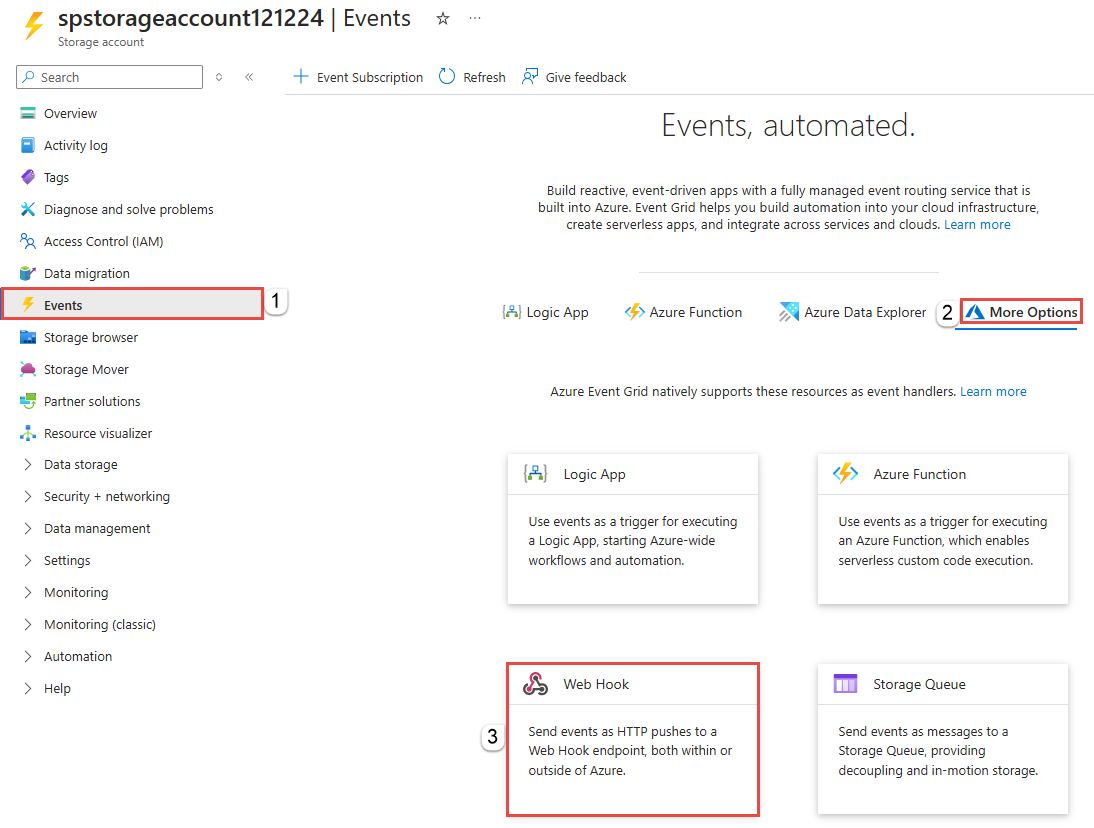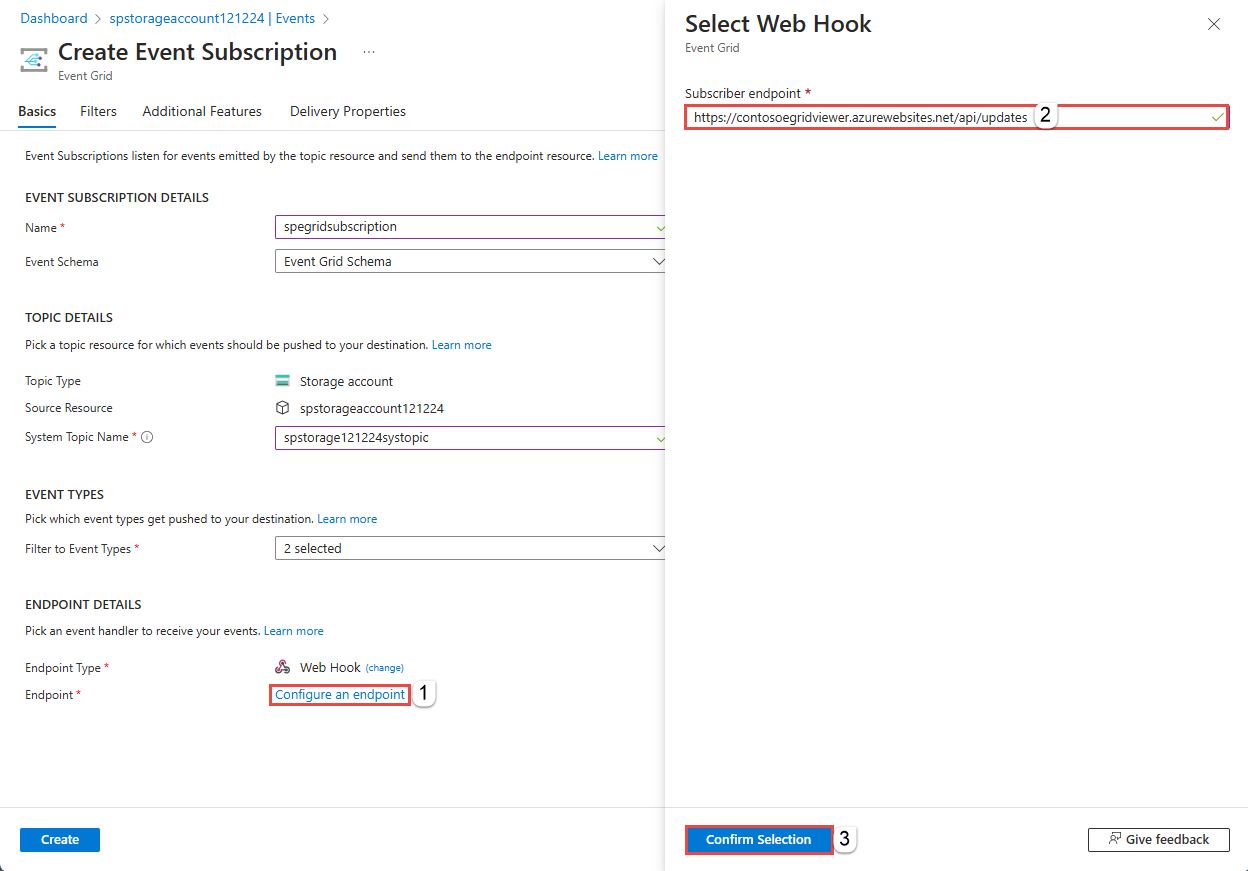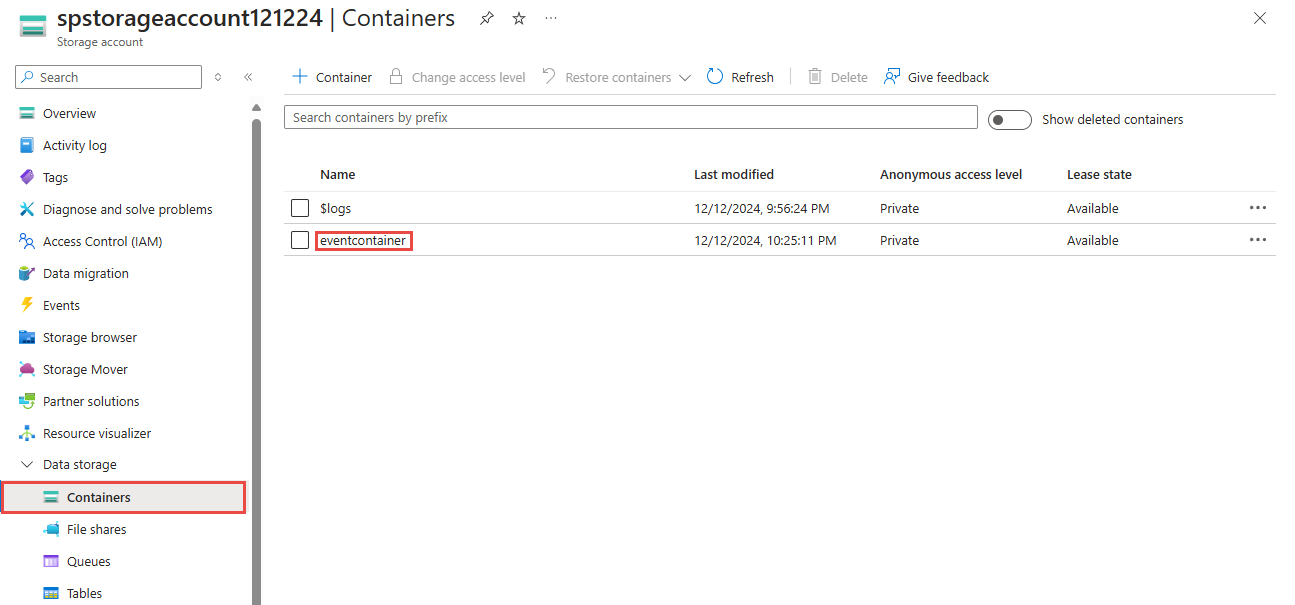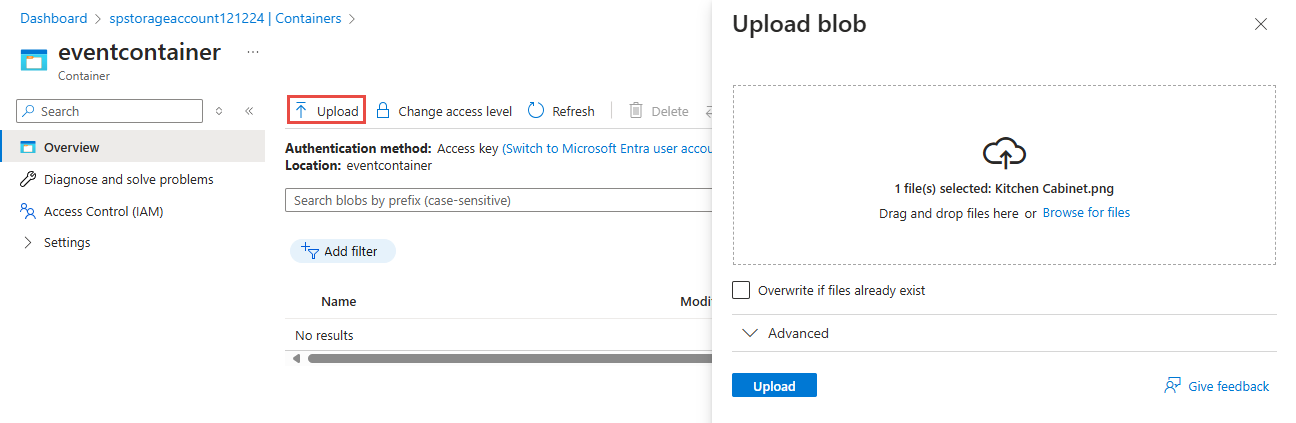빠른 시작: Azure Event Grid를 사용하여 Blob Storage 이벤트를 웹 엔드포인트로 라우팅(Azure Portal)
Event Grid는 다양한 Azure 서비스 및 애플리케이션에서 이벤트를 쉽게 관리할 수 있는 완전 관리형 서비스입니다. 이벤트 기반 및 서버리스 애플리케이션 빌드를 간소화합니다. 서비스에 대한 개요는 Event Grid 개요를 참조하세요.
Azure를 구독하고 있지 않다면 시작하기 전에 Azure 체험 계정을 만듭니다.
완료되면 이벤트 데이터가 웹앱으로 전송되는 것을 볼 수 있습니다.
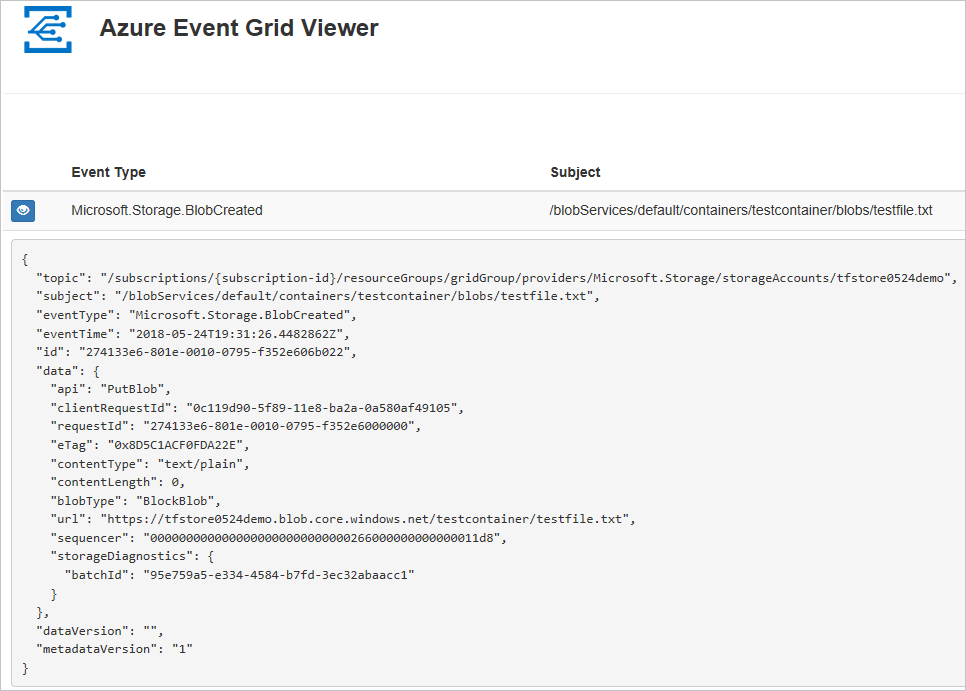
저장소 계정 만들기
Azure 포털에 로그인합니다.
Blob Storage를 만들려면 리소스 만들기를 선택합니다.
검색에서 스토리지 계정을 입력하고 결과 목록에서 스토리지 계정을 선택합니다.
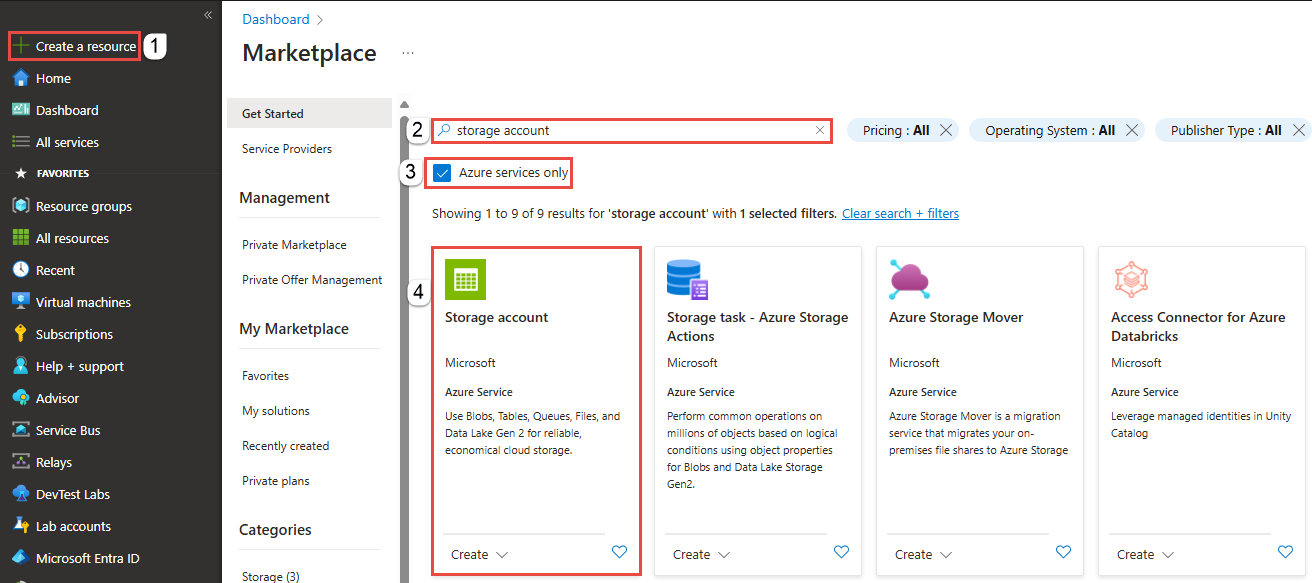
스토리지 계정 페이지에서 만들기를 선택하여 스토리지 계정 만들기를 시작합니다. 이벤트를 구독하려면 범용 v2 스토리지 계정 또는 Blob Storage 계정을 만듭니다.
스토리지 계정 만들기 페이지에서 다음 단계를 수행합니다.
Azure 구독을 선택합니다.
리소스 그룹의 경우 새 리소스 그룹을 만들거나 기존 리소스 그룹을 선택합니다.
스토리지 계정의 이름을 입력합니다.
스토리지 계정을 만들 지역을 선택합니다.
기본 서비스의 경우 Azure Blob Storage 또는 Azure Data Lake Storage Gen 2를 선택합니다.
중복성의 경우 드롭다운 목록에서 LRS(로컬 중복 스토리지)를 선택합니다.
페이지 아래쪽에서 검토 + 만들기를 선택합니다.
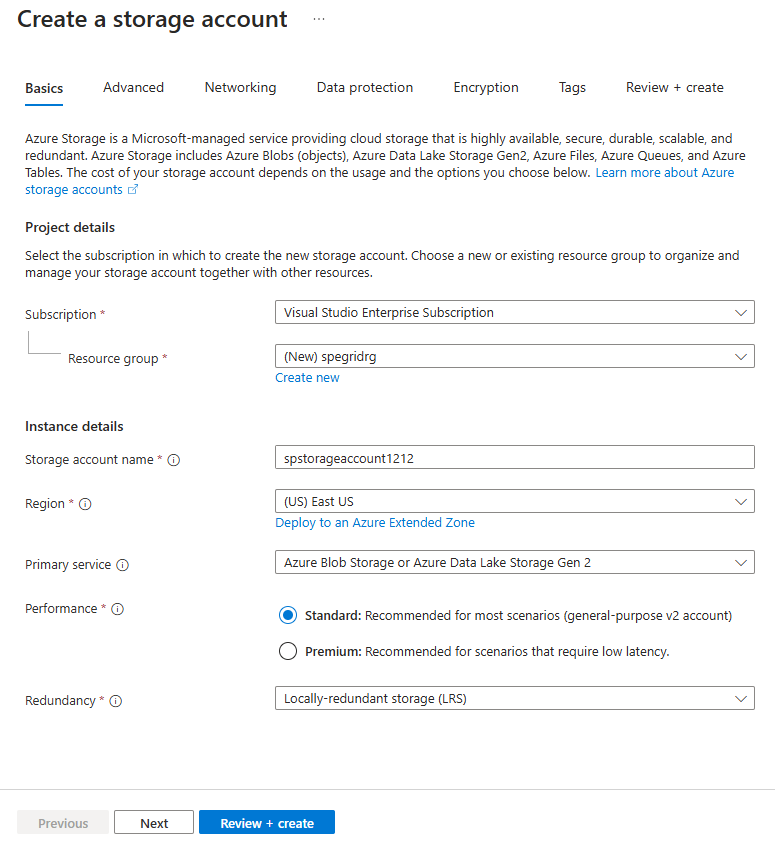
검토 + 만들기 탭에서 설정을 검토하고 만들기를 선택합니다.
참고 항목
StorageV2(범용 v2) 및 BlobStorage 종류의 스토리지 계정만 이벤트 통합을 지원합니다. 스토리지(범용 v1)는 Event Grid와의 통합을 지원하지 않습니다.
배포를 완료하는 데 몇 분이 걸립니다. 배포 페이지에서 리소스로 이동을 선택합니다.
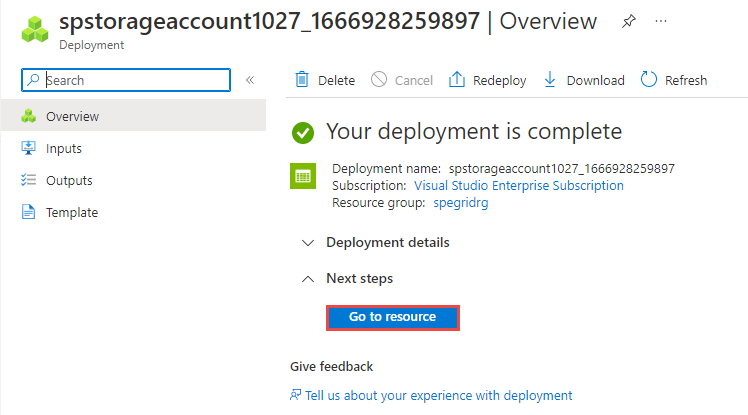
스토리지 계정 페이지의 왼쪽 메뉴에서 이벤트를 선택합니다.
웹 브라우저에서 이 페이지를 열어 둡니다.
메시지 엔드포인트 만들기
Blob Storage 계정에 대한 이벤트를 구독하기 전에 이벤트 메시지에 대한 엔드포인트를 만들어 보겠습니다. 일반적으로 엔드포인트는 이벤트 데이터를 기반으로 작업을 수행합니다. 이 빠른 시작을 간소화하기 위해 이벤트 메시지를 표시하는 미리 작성된 웹앱을 배포합니다. 배포된 솔루션은 App Service 계획, App Service 웹앱 및 GitHub의 소스 코드를 포함합니다.
Azure에 배포를 선택하여 구독에 솔루션을 배포합니다.
사용자 지정 배포 페이지에서 다음 단계를 수행합니다.
리소스 그룹에서 스토리지 계정을 만들 때 생성된 것과 동일한 리소스 그룹을 선택합니다. 자습서를 완료한 후 리소스 그룹을 삭제하면 더 쉽게 정리할 수 있습니다.
사이트 이름에 웹앱의 이름을 입력합니다.
호스팅 계획 이름에 웹앱을 호스팅하는 데 사용할 App Service 계획의 이름을 입력합니다.
검토 + 만들기를 선택합니다.

리뷰 + 생성 페이지에서 생성를 선택합니다.
배포를 완료하는 데 몇 분이 걸립니다. 배포 페이지에서 리소스 그룹으로 이동을 선택합니다.

리소스 그룹 페이지의 리소스 목록에서 자신이 만든 웹앱을 선택합니다. 이 목록에는 App Service 계획과 스토리지 계정도 표시됩니다.
웹앱의 App Service 페이지에서 URL을 선택하여 웹 사이트로 이동합니다. URL은
https://<your-site-name>.azurewebsites.net형식이어야 합니다.
사이트가 표시되지만 아직 이벤트가 게시되지 않았는지 확인합니다.

Important
이벤트가 게시될 때 볼 수 있도록 Azure Event Grid 뷰어 창을 열어 둡니다.
Blob Storage 구독
항목을 구독하여 Event Grid에 추적하려는 이벤트와 이벤트를 보낼 위치를 알립니다.
스토리지 계정 페이지를 닫은 경우 이전에 만든 Azure Storage 계정으로 이동합니다. 왼쪽 메뉴에서 모든 리소스를 선택하고 스토리지 계정을 선택합니다.
스토리지 계정 페이지의 왼쪽 메뉴에서 이벤트를 선택합니다.
추가 옵션 및 웹 후크를 차례로 합니다. 엔드포인트에 대한 웹후크를 사용하여 뷰어 앱에 이벤트를 보냅니다.
이벤트 구독 만들기 페이지에서 다음 단계를 수행합니다.
이벤트 구독에 대한 이벤트 이름을 입력합니다.
시스템 항목의 이름을 입력합니다. 시스템 항목에 대한 자세한 내용은 시스템 항목 개요를 참조하십시오.
엔드포인트 유형이 웹 후크로 설정되어 있는지 확인합니다.

엔드포인트의 경우 엔드포인트 구성을 선택하고 웹앱의 URL을 입력하고 홈페이지 URL(예:
https://spegridsite.azurewebsites.net/api/updates)에 추가api/updates한 다음 선택 확인(Confirm Selection)을 선택합니다.이제 이벤트 구독 만들기 페이지에서 만들기를 선택하여 이벤트 구독을 만듭니다.

웹앱을 다시 보고 구독 유효성 검사 이벤트가 웹앱에 전송되는 것을 확인합니다. 눈 모양 아이콘을 선택하여 이벤트 데이터를 확장합니다. Event Grid는 유효성 검사 이벤트를 보내므로 엔드포인트는 이벤트 데이터를 수신하려는 것을 확인할 수 있습니다. 웹앱은 구독의 유효성을 검사하는 코드를 포함합니다.

이제 이벤트를 트리거하여 Event Grid가 메시지를 사용자 엔드포인트에 어떻게 배포하는지 살펴 보겠습니다.
엔드포인트에 이벤트 보내기
파일을 업로드하여 Blob Storage에 대한 이벤트를 트리거합니다. 파일에는 특정 콘텐츠가 필요하지 않습니다.
Azure Portal에서 Blob 스토리지 계정으로 이동하고 let 메뉴에서 컨테이너를 선택합니다.
+컨테이너를 선택합니다. 컨테이너에 이름을 지정하고, 모든 액세스 수준을 사용하고, 만들기를 선택합니다.
새 컨테이너를 선택합니다.
파일을 업로드하려면 업로드를 선택합니다. Blob 업로드 페이지에서 테스트를 위해 업로드할 파일을 찾아 선택한 다음, 해당 페이지에서 업로드를 선택합니다.
테스트 파일을 찾아서 업로드합니다.
이벤트를 트리거했고 Event Grid는 구독할 때 구성한 엔드포인트로 메시지를 보냈습니다. 메시지는 JSON 형식이며 하나 이상의 이벤트가 있는 배열을 포함합니다. 다음 예제에서 JSON 메시지는 이벤트가 1개 있는 배열을 포함합니다. 웹앱을 확인한 다음, Blob 생성 이벤트를 수신했다고 알립니다.
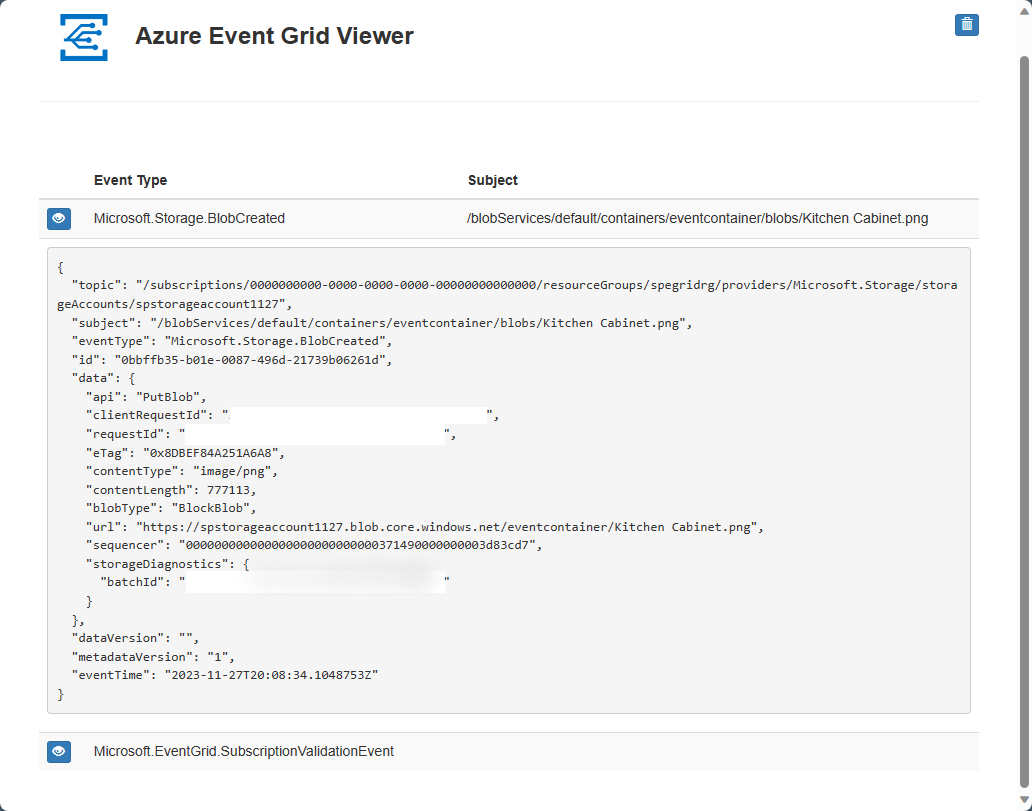
리소스 정리
이 이벤트로 작업을 계속하려는 경우 이 문서에서 만든 리소스를 정리하지 마세요. 계속하지 않으려는 경우 이 문서에서 만든 리소스를 삭제합니다.
리소스 그룹을 선택하고 리소스 그룹 삭제를 선택합니다.
관련 콘텐츠
이제 사용자 지정 항목 및 이벤트 구독을 만드는 방법에 대해 알아보았습니다. 다음으로 어떤 Event Grid가 도움이 되는지 자세히 알아보세요.